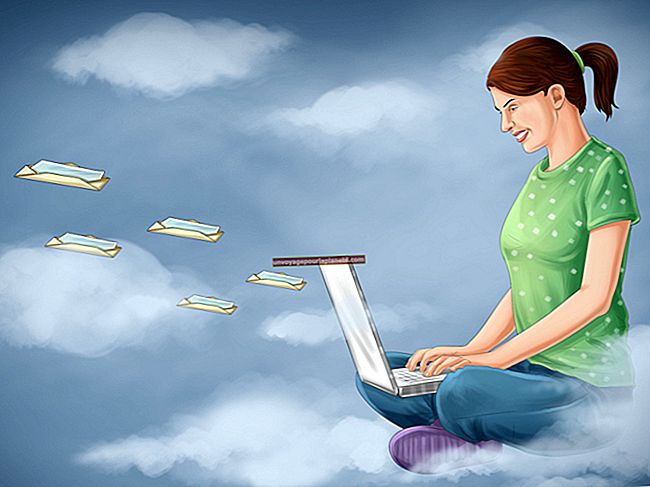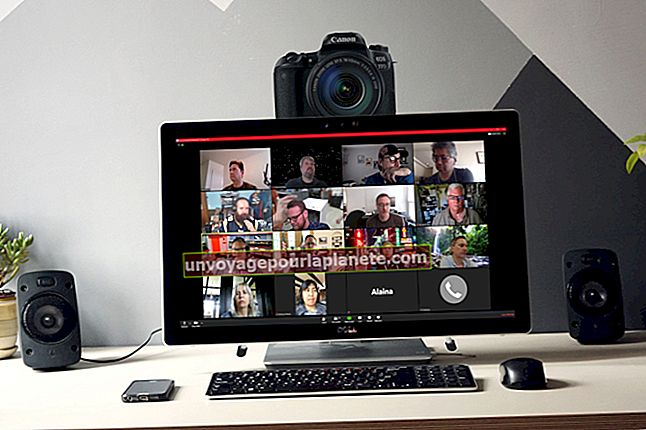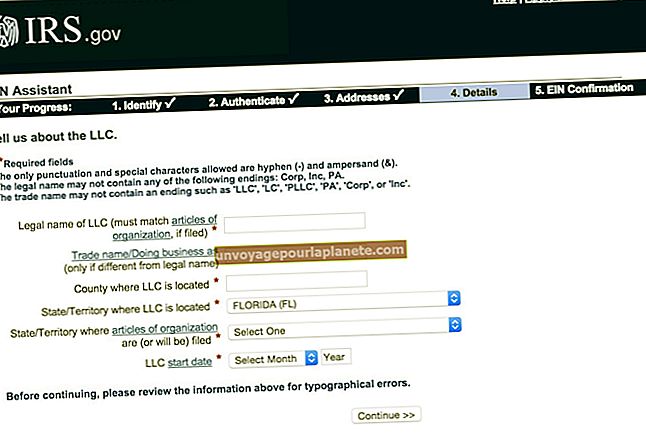ম্যাকবুক প্রোতে কীভাবে রেকর্ড করবেন to
আপনার কম্পিউটারে একটি দ্রুত ভয়েস রেকর্ডিং করার ক্ষমতা একটি ছোট ব্যবসায়ের মালিকের পক্ষে একটি সহজ সরঞ্জাম হতে পারে। আপনি কয়েকটি ভয়েস নোট তৈরি করতে চান বা অডিও শিক্ষামূলক রেকর্ডিং করতে চান না কেন, আপনি রেকর্ড করতে আপনার ম্যাকবুক প্রোতে গ্যারেজব্যান্ড অ্যাপ্লিকেশনটি ব্যবহার করতে পারেন। অ্যাপ্লিকেশনটি সংগীতজ্ঞদের জন্য নকশাকৃত অনেক জটিল বৈশিষ্ট্য সরবরাহ করে, আপনি নিজের ভয়েস রেকর্ড করতে এবং অডিও ফাইল হিসাবে রেকর্ডিং রফতানি করতে এর "ভয়েস" বৈশিষ্ট্যটি ব্যবহার করতে পারেন।
1
আপনার ম্যাকবুক প্রোতে গ্যারেজব্যান্ড অ্যাপ খুলুন। একটি নতুন ফাইল খুলুন এবং আপনার রেকর্ডিং বিকল্পগুলি প্রদর্শন করে উইন্ডোতে "ভয়েস" বিকল্পে ক্লিক করুন।
2
"সংরক্ষণ করুন" ক্ষেত্রে আপনার রেকর্ডিংয়ের জন্য একটি শিরোনাম টাইপ করুন। আপনার কম্পিউটারে অবস্থানটি নির্বাচন করুন যেখানে আপনি "কোথায়" লেবেলযুক্ত ড্রপ-ডাউন মেনু ব্যবহার করে রেকর্ডিং ফাইল সঞ্চয় করতে চান। রেকর্ডিং উইন্ডোটি খুলতে "তৈরি করুন" বোতামটি ক্লিক করুন।
3
আপনি যদি পুরুষ হন তবে বাম দিকের বারের "মেল বেসিক" বিকল্পটি ক্লিক করুন। আপনি যদি মহিলা হন তবে বাম পাশের বারের "মহিলা বেসিক" বিকল্পটি ক্লিক করুন।
4
রেকর্ডিং শুরু করতে উইন্ডোর নীচে একটি লাল "রেকর্ড" চিহ্নযুক্ত চিহ্নিত বাটনে ক্লিক করুন। রেকর্ডিং বন্ধ করতে "প্লে" চিহ্ন দিয়ে চিহ্নিত বোতামটি ক্লিক করুন। আপনি চাইলে রেকর্ডিং আবার শুরু করতে "রেকর্ড" বাটনে ক্লিক করতে পারেন এবং থামাতে আবার "প্লে" বোতামটি ক্লিক করতে পারেন।
5
স্ক্রিনের শীর্ষে প্রোগ্রাম মেনুতে "ভাগ করুন" বিকল্পটি ক্লিক করুন এবং এটি আপনার কম্পিউটারে ব্যাপকভাবে সামঞ্জস্যপূর্ণ ফাইল হিসাবে সংরক্ষণ করতে "ডিস্কে রেকর্ড রফতানি" নির্বাচন করুন। চাইলে একটি ছোট ফাইল আকারের জন্য "সংক্ষেপণ" বিকল্পটি নির্বাচন করুন এবং "এএসি এনকোডার" বা "এমপি 3 এনকোডার নির্বাচন করুন।" "নিম্ন মানের," "মাঝারি মানের," "উচ্চ গুণমান" বা "সর্বোচ্চ মানের" নির্বাচন করতে নীচের ড্রপ-ডাউন মেনুটি ব্যবহার করুন। গুণমানটি যত বেশি হবে ফাইলটি তত বেশি হবে এবং রফতানিতে আরও বেশি সময় লাগবে। "এক্সপোর্ট" বোতামটি ক্লিক করুন।
6
রফতানি ভয়েস ফাইলের জন্য একটি নাম টাইপ করুন এবং অনুরোধ জানানো হলে আপনি যে স্থানটিতে রফতানি করতে চান তা নির্বাচন করুন। আপনার নির্দিষ্ট করা ফোল্ডারে আপনার ফাইলটি রফতানি করার জন্য এবং আপনার রেকর্ডকৃত ভয়েস ফাইলের জন্য অপেক্ষা করুন।